Efficiënt gebruikersbeheer is een belangrijk onderdeel van Fellow Intranet.
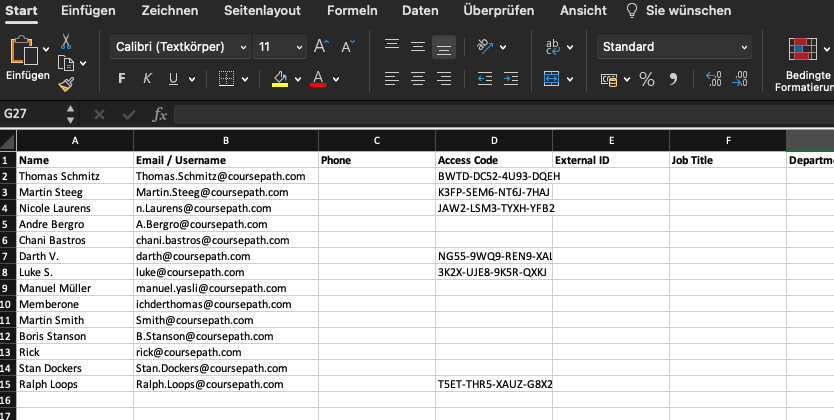
De ledenlijst in het Excel-bestand bewerken
Excel-spreadsheets uploaden
Het uploaden van een Excel-spreadsheet is een snelle manier om leden toe te voegen aan je platform. Maar hoe kun je correcties aanbrengen nadat ze zijn geïmporteerd? Natuurlijk kun je elk lid direct in Fellow Intranet bewerken. Maar dit kan lang duren, afhankelijk van het aantal leden. De eenvoudigste manier: exporteer een ledenlijst, breng daarin de wijzigingen aan en upload het bestand opnieuw.
Fellow Intranet herkent wijzigingen in geüploade Excel spreadsheets
Fellow Intranet herkent de wijzigingen en werkt de bestaande leden bij. De volgende afbeelding toont een bijgewerkte ledenlijst: Groene vinkjes geven nieuwe leden aan, blauwe bijgewerkte leden en grijze bestaande leden die niet zijn gewijzigd.
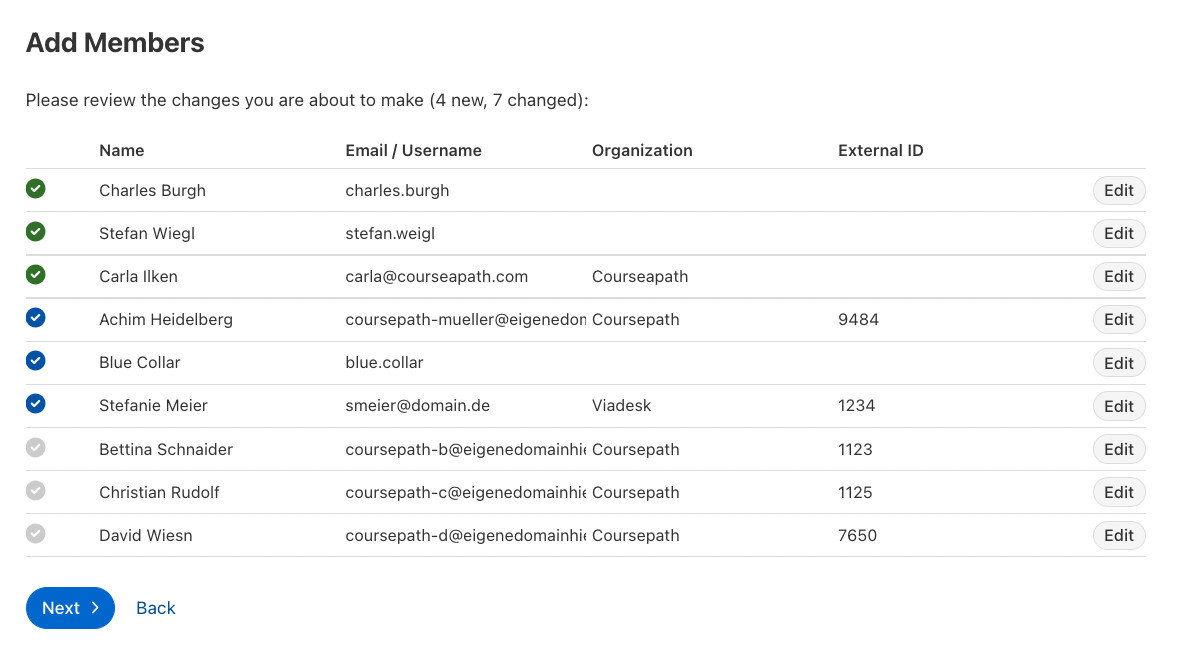 Controleren van de ledenlijst voordat een bijgewerkt Excel-spreadsheet wordt geïmporteerd
Controleren van de ledenlijst voordat een bijgewerkt Excel-spreadsheet wordt geïmporteerd
Ledenaccounts bijwerken
Je kunt de ledenlijst van een ruimte of het hele platform exporteren en wijzigen. De volgende grafiek toont de nodige stappen.
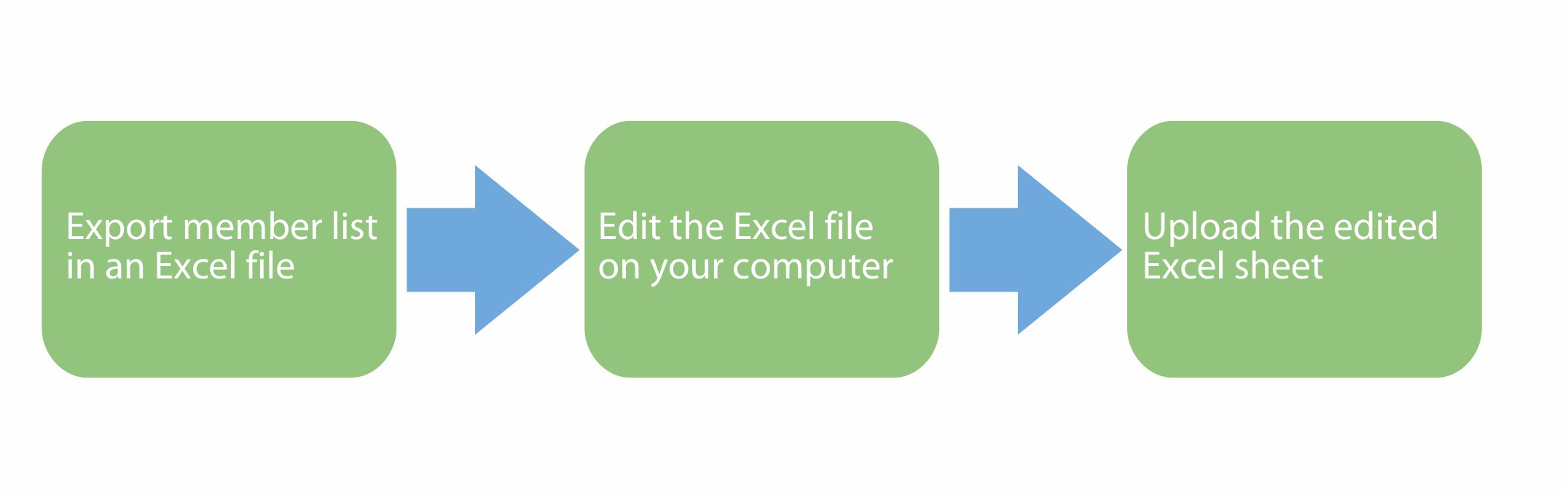 Leden bijwerken in drie stappen
Leden bijwerken in drie stappen
Deelnemers van een ruimte bijwerken
Klik in een ruimte op 'Leden' in het menu 'Ruimte'. Download nu de excel. Wanneer je de nodige wijzigingen hebt aangebracht, klik je op "Leden" in de ruimte en vervolgens op de knop "Leden toevoegen". Selecteer nu "Bestand uploaden" in de tekst en upload het gewijzigde bestand.
Leden van het platform bijwerken
Om alle leden van je platform bij te werken, klik je op Setup > Members > Download Excel File. Deze lijst bevat alle leden van het platform. Je kunt de bijgewerkte lijst dan opnieuw uploaden onder Leden via "Leden toevoegen" > "Bestand uploaden".